为什么公司电脑不搭建邮件服务器 还是可以收发邮件呢?不搭建DNS服务器 也可以连接外网呢?
什么是远程程序(what)
远程程序是一种通过终端服务运行的实现远程访问的程序,这种程序看上去就好像是运行在用户的终端计算机上一样。用户可以并行的运行他们的本地程序以及远程程序。如果一个用户在同一台终端服务器上运行多个远程程序的话,远程程序将会共享同一个终端服务会话。
在Windows Server 2008中,用户可以通过下面的三种方式来运行远程程序:
1 双击一个管理员创建并分配的rdp文件
2 双击桌面上的一个程序图标或者在开始菜单中点击管理员创建并分配的msi文件。
3 双击一个后缀与远程程序关联的文件,它们将会被管理员通过msi的安装文件进行配置。
rdp和msi文件包括了运行远程程序所需的设置。在本地计算机上运行了远程程序后,用户可以像运行本地程序一样对运行在终端服务器上的远程程序进行交互。
为什么需要远程计算 (Why)
从表面上来看,我们确实不需要用PC来满足大多数的计算需求,计算机资源的利用率极低——在白天的时候,很多人的计算机的处理器只有百分之几的时间处于繁忙状态,而在夜间甚至根本都不用计算机。即便是以数据中心为例,对不同的数据中心而言,在通过虚拟化实现服务器整合之前,其利用率也通常只有5%-15%。
另外,我们经常还要做大量工作,来升级操作系统和应用软件,确保计算机免受病毒、恶意程序和其他安全威胁的攻击,并对数据定期进行备份。尽管这些方面已经实现了一定的自动化,但还是有很多人会一天到晚地提醒你升级、更新、重新购买种种软硬件产品的最新版本,这实在是有点烦!想想看,如果电视机也要这样不停地升级,我们的生活将会怎样
还有一个问题就是,如果文件被存放在不同的机器上,这也会带来一些不便,因为这些机器之间可能无法容易地相互访问。假设我在家里、在单位、在度假时会同时操作同一个文档,这通常就会需要各种各样的软件来支持。而如果互联网可以提供一种简单的、在线的、分布式计算环境的话,我们的工作和生活又会怎样呢估计麻烦会少很多。
哪些人,哪些场景需要远程程序 (when,where)
对于例如评估产品的IT规划师和分析师,企业IT规划设计者以及先期的测试用户来说,远程程序是非常有用的。而远程程序的应用场景则主要集中在下面几方面:
· 商业应用程序部署线
· 漫游用户
· 应用程序部署
1)业务部门应用程序
作为一个合并的按理,公司间的并购是一个非常典型的案例,公司需要为不同的Windows版本和配置指定出一致的业务部门应用程序。比起花费大量财力物力在所有的计算机上部署业务部门应用程序的做法,选择使用远程程序,将业务部分的应用程序安装在一台终端服务器上不失为一种明智之选。
2)漫游用户
在很多的公司都会配置自己灵活的桌面策略,用户可以非常方便的工作于不同的计算机上,在这种环境下,很多的软件其实并不需要安装到本地的计算机上,使用远程程序,只要程序所安装在的终端服务器对用户一直可用就可以满足用户的需求。
3)应用程序部署
使用远程程序,管理员无需在去每台计算机上部署和维护相同程序的不同版本,如果用户需要使用某个程序的不同版本,那么这些不同的版本可以安装在一台或者多台终端服务器上,用户可以通过这些服务器来使用远程程序。
要想部署远程程序,我们需要注意以下几点:
首先,我们必须要通过Windows服务器初始化配置任务(OOBEexe)安装终端服务,并且使用添加角色向导来安装和配置终端服务。如果你使用的是Windows Server 2008 Beta 2 的版本,那么你必须在安装完终端服务后重启两遍计算机,然后通过检查服务器管理工具的角色汇总页来确认终端服务的安装情况。
在用户本地计算机运行远程程序时必须要使用Windows Vista的远程桌面连接,而对于许可证的数量则是等同于终端服务的许可证数量。
下载 (3141 KB)
2008-4-22 16:08
在使用远程程序时推荐的终端服务器配置
根据下面的概述,我们可以完成对于终端服务器的配置,首先,我们来配置远程程序的登录设置,点击Start,选择 Administrative Tools,然后点击 Terminal Services Configuration右击RDP-Tcp选择其中的Properties点击Logon Settings 页签,检查Use client-provided logon information 选择是否已经被选择上,然后验证 Always use the following logon information 选项以及 Always prompt for password 的复选框没有被选中。
在使用远程程序时,用户可能会遇到一些问题,例如当用户开启一个snap-in工具时,如果弹出一个Windows安全警告对话框显示"Windows needs your permission to use this program",点击Permit就可以了,而对于远程程序创建的rdp文件则是配置需要SSL/TLS授权认证的,如果用户的终端服务器没有配置支持SSL/TLS授权认证,那么用户需要一个文本编译器,例如最简单的记事本工具来编辑rdp文件取消对于SSL/TLS的授权认证需求。如果你试图通过Takeover Client Extensions创建一个msi文件,而这个又没有任何关联的后缀,那么你会收到一个错误信息,msi文件页不会被创建。错误信息将会提示用户"available disk space and write access to the specified directory"。
部署远程程序的步骤
要想完成远程程序的部署,我们需要完成下面的任务:
· 发布一个应用程序
· 创建一个RDP 包
· 创建一个 MSI 包
· 调整远程程序包设置 (可选)
· 分发 rdp 或者 msi 文件
下面我们就来看每一步的具体操作,首先就是发布一个应用程序,运行微软管理控制台(mmcexe)添加终端服务应用程序发布(Terminal Services Application Publishing)工具,在动作页点击Publish an Application来开启远程应用程序发布向导。在向导的选择要发布的应用程序页,选择你希望发布的安装在终端服务器上的应用程序。当向导完成后,发布的应用程序列表将会出现在终端服务应用程序发布(Terminal Services Application Publishing)工具的发布窗格中,如果想发布其它的应用程序,就再次运行远程应用程序发布向导。已经被发布的应用程序不会再出现在可选的应用程序发布窗口中。要想删除在发布列表中的应用程序,只需点击发布窗格中的应用程序名字,然后点击动作栏中的Remove。
下面我们来创建RDP包,首先选择刚才发布的应用程序名在动作窗口点击Create RDP Package开启远程应用程序发布向导。在向导的详细包设置页,选择一个位置来保存向导创建的rdp文件。用户需要创建一个集中的文件夹来保存所有向导创建的rdp文件。当向导完成后,保存rdp文件的文件夹将会自动打开,以便用户确认文件成功保存,反复执行上面的操作,用户就可以为相同程序的不同的设置创建出多个RDP包,创建的文件名会自动在后面加上括号和编码,例如Remote WordPad (1)rdp
创建MSI包的过程和创建RDP包大致类似,只是选择时选择Create MSI Package就可以了,需要注意的是,在向导的配置分发包页面,用户可以选择终端用户计算机上应用程序图标出现的位置。同时也可以修改终端计算机对于远程程序关联的后缀名。
下面我们来调整远程程序包的设置(可选)
使用记事本工具打开刚才创建的rdp文件,按照自己的需要添加或者修改下面的设置,
Authentication Level:i:value
· If i =0: SSL/TLS authentication not attempted
· If i =1: SSL/TLS authentication required (Default)
· If i =2: SSL/TLS authentication attempted but not required
remoteapplicationname:s:Program_name
· 为程序提供一个用户可以看到的名称
remoteapplicationicon:s:Path_to_icon
提供一个显示给用户的图标的完整路径
如果创建的是一个msi的文件,那么用户就不能通过记事本这样的工具来调整设置,但是用户可以在rdp文件安装在终端用户计算机上后修改包含在msi文件中的rdp文件。
最后我们来分发rdp或者msi文件,如果是rdp文件,那么我们可以通过常用的软件分发程序来分发到终端用户,例如微软的Microsoft Systems Management Server。
如果是msi的文件,那么我们不尽可以使用Microsoft Systems Management Server分发,还可以借助活动目录组策略来完成分发。
每个终端服务器的下一版本都会更加接近一个完美的解决方案,尽管新的终端服务远程功能仍然有一些需要由第三方产品弥补的缺陷,但是已经添加的很多功能使配置大量服务器变得更加容易。通过使用终端服务器远程程序,企业可以大大降低其为用户群提供的远程方式访问任务关键级客户机/服务器应用程序所需的成本费用。除了在硬件、第三方加载项和支持成本方面节约的大量资金外,全新的远程访问解决方案还可以节省管理费用,并且提供更加无缝的终端用户体验,同时提升系统的可用性时间
Windows Server2008 服务器的文件共享权限设置功能十分强大,通过全面发挥Server
2008服务器的文件权限设置功能,可以很大程度上保护服务器共享文件的安全,保护单位无形资产和商业机密的安全。本文详细讲述了Server 2008
服务器文件夹权限设置、共享权限设置的相关技术方法,供广大网管员参考使用。同时,本文也结合第三方共享文件管理软件在管理Server
2008 共享文件方面的强大的功能,帮助企事业单位真正实现局域网共享文件管理的目的。
1资源访问的概述
在网络中资源共享和计算机相互通信是网络形成和发展到今天的主要动力。在现代公司的内部通过软盘或u盘实现资源共享是非常低效率的,通过网络共享资源已经成为每个公司的基本需求。学会搭建文件服务器是一项最基本的技能Windows
server 2008可以提供良好的网络资源共享的功能。
什么是共享文件夹? 将存储在本地计算机上的文件夹共享,以让网络中的其它用户能够访问,这种文件夹叫共享文件夹。 共享文件夹的优点是什么? 方便、快捷 和其它存储介质(软盘、光盘)相比,不受文件数量和大小限制 更新同步
2Windows Server 服务器共享文件夹的设置与管理
21 设置共享文件夹在Windows Server 2008网络中,并非所有用户都可以设置文件夹共享。
首先,具备文件夹共享的用户必须是Administrator等内置组的成员;
其次,如果该文件夹位于NTFS分区,该用户必须对被设置的文件夹具备“读取”的NTFS权限。
以下介绍几种设置共享文件夹的方法。方法1利用“共享文件夹向导”创建共享文件夹(1)打开“计算机管理”窗口,然后单击“共享文件夹 |
共享”子结点。(2)在窗口的右边显示出了计算机中所有共享文件夹的信息。如果要建立新的共享文件夹,可通过选择主菜单“操作”中的“新建共享”子菜单,或者在左侧窗口鼠标右击“共享”子结点,选择“新建共享”,打开“共享文件夹向导”,单击“下一步”按钮,打开对话框输入要共享的文件夹路径。
(3)单击“下一步”按钮,输入共享名称、共享描述,在共享描述中输入对该资源的描述信息,方便用户了解其内容。
(4)单击“下一步”按钮,用户可以根据自己的需要设置网络用户的访问权限。或者选择“自定义”来定义网络用户的访问权限。单击“完成”按钮,即完成共享文件夹的设置。
方法2
在“我的电脑”或“资源管理器”中创建共享文件夹在“我的电脑”或“资源管理器”中,选择要设置为共享的文件夹,鼠标右键激活快捷菜单,将“共享”菜单项选中后,打开“文件共享”窗口,在该窗口进行相关的操作。
文件夹共享设置完成后,该文件夹图标将被自动添加人形标志。
方法3
一个文件夹的多个共享当需要一个文件夹以多个共享文件夹的形式出现在网络中时,可以为共享文件夹添加共享。以鼠标右键单击一个共享文件夹,选择“属性”命令并在随后出现的对话框中单击“共享”标签,弹出“共享”选项卡。
单击该选项卡中的“高级共享”按钮,将出现 “高级共享”对话框,单击“添加”
,除了可以设置新的共享名外还可以为其设置相应的描述、访问用户数量限制和共享权限。
方法4
隐藏共享文件夹有时一个文件夹需要共享于网络中,但是出于安全因素等方面的考虑,又不希望这个文件夹被人们从网络中看到,这就需要以隐藏方式共享文件夹。
Windows Server 2008中设置隐藏共享文件夹不同于Windows Server
2003及以前版本,它只能使用命令行形式实现,具体是实现方法是:(1)打开“开始”菜单,选择“运行”命令后,在弹出的对话框中输入“cmd”命令,打开命令窗口。
(2)在窗口中键入:net share例如,需要共享驱动器D上路径\users\mytest中名为demo的文件夹,可以键入: net
share demo=d:\users\mytest
方法5通过公用文件夹共享文件在Windows Server
2008服务器中可以通过系统默认的“公用文件夹”来实现文件的共享。放入公用文件夹的任何文件或文件夹都将自动与具有访问公用文件夹权限的用户共享。Windows
Server 2008服务器系统中只有一个公用文件夹,选择“计算机 | 公用”命令后,即可打开公用文件夹窗口。
访问共享文件夹
当用户知道网络中某台计算机上有需要的共享信息时,就可在自己的计算机上使用这些资源,与使用本地资源一样。方法1搜索文件或文件夹(1)打开“开始
| 网络”,可以看到该局域网中的计算机。(2)选择资源所在的计算机,并在“搜索”文本框中键入要搜索的关键字,进行搜索或“高级搜索”。
方法2映射网络驱动器若用户在网上共享资源时,需要频繁访问网上的某个共享文件夹,可为它设置一个逻辑驱动器号——网络驱动器。(1)在“网络”窗口中找到需要映射网络驱器的文件夹。(2)鼠标右击需要经常访问的共享文件夹,从弹出快捷菜单中选择“映射网络驱动器”选项。
方法3创建网络资源的快捷方式在使用个人计算机时,经常通过桌面创建快捷方式实现程序的快速打开和数据的快速访问。在使用网络资源时,用户也可为某一访问特别频繁的共享资源创建快捷方式,以便在桌面上快速访问该网络资源。注意:在“网络”窗口中,右击要创建快捷方式的文件夹,弹出快捷菜单后,如果用户选择“创建快捷方式”命令,会出现一个“快捷方式”对话框,提示用户不能在当前位置创建快捷方式。是否把快捷方式放在桌面上,单击“确定”按钮也可完成网络资源快捷方式的创建。
方法4使用UNC路径使用\\服务器名使用\\服务器名\共享名使用\\ip地址\共享名也可以在资源管理器的地址栏中输入UNC路径访问
1、复制和移动对共享权限的影响当共享文件夹被复制到另一位置后,原文件夹的共享状态不会受到影响,复制产生的新文件夹不会具备原有的共享设置。当共享文件夹被移动到另一位置时,将出现如图所示的对话框,提示移动后的文件夹将失去原有的共享设置。
2、共享权限与NTFS权限
共享权限仅对网络访问有效,当用户从本机访问一个文件夹时,共享权限完全派不上用场。NTFS权限对于网络访问和本地访问都有效,但是要求文件或文件夹必须在NTFS分区上,否则无法设置NTFS权限。需要注意的是,FAT和FAT32分区上的文件夹不具备NTFS权限,也就是说,只能通过共享权限来控制该文件夹的远程访问权限,无法使用NTFS权限来控制其本机访问权限。在这种情况下,建议减少用户从本机登录的情形,尽量强制用户从网络上访问该文件夹。3通过第三方共享文件夹管理软件来实现Windows
Server 2008 服务器共享文件夹管理和共享文件访问权限设置。当前,国内有很多专门面向Windows Server
2008服务器共享文件管理的软件,可以很好地保护服务器共享文件的访问和使用。例如有一款“大势至共享文件夹权限设置软件”(百度搜索自己下载吧),通过在开启共享文件的服务器上安装之后(局域网其他电脑不需要安装客户端软件,也不需要调整网络结构),就可以实现局域网用户访问共享文件的控制,可以实现只让读取共享文件而禁止复制共享文件、只让修改共享文件而禁止删除共享文件、只让打开共享文件而禁止另存为本地磁盘,同时还可以阻止将共享文件拖拽到本地磁盘,从而极大地保护了共享文件的安全,防止通过U盘、移动硬盘、手机、邮件附件、网盘上传、FTP上传和QQ发文件等各种方式泄露出去的行为,从而极大地保护了服务器共享文件的安全。如下图所示:
图:共享文件夹权限设置软件、共享文件访问控制软件
如果您只需要监控共享文件访问日志,详细记录局域网用户对共享文件具体做了何种操作,比如打开、复制、修改、删除、剪切和重命名等操作行为,并且还想知道访问者的ip地址、mac地址和主机名等信息,则可以通过部署专门的共享文件审计软件——大势至共享文件审计系统(百度自己下载吧),通过在文件共享服务器上部署以后,就可以详细记录服务器共享文件的各种访问操作行为,不需要调整网络结构,也不需要在客户端安装软件,是当前国内设置服务器共享文件访问权限最强大的共享文件监控软件,同时还可以形成详细的共享文件访问日志,并可以导出为网页或Excel格式,如下图所示:
图:共享文件审计系统、局域网共享管理软件
总之,对于Windows Server 2008
文件夹权限设置和管理,一方面要充分利用服务器文件权限设置的相关功能,另一方面也要结合第三方共享文件夹管理软件,只有这样才可以最大限度的管理服务器共享文件的安全,真正实现保护单位无形资产和商业机密的目的。
这个是服务器配置的问题:
你自己百度搜下: SQL Server 阻止了对组件 'Database Mail XPs' 的 过程 'dbosp_send_dbmail' 的访问
这里不方便发URL。按教程进行配置




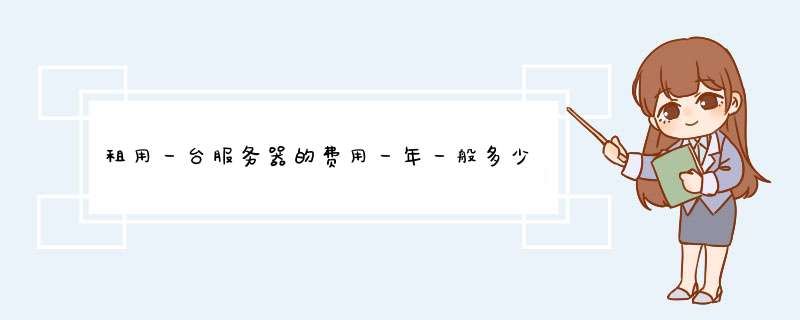


0条评论